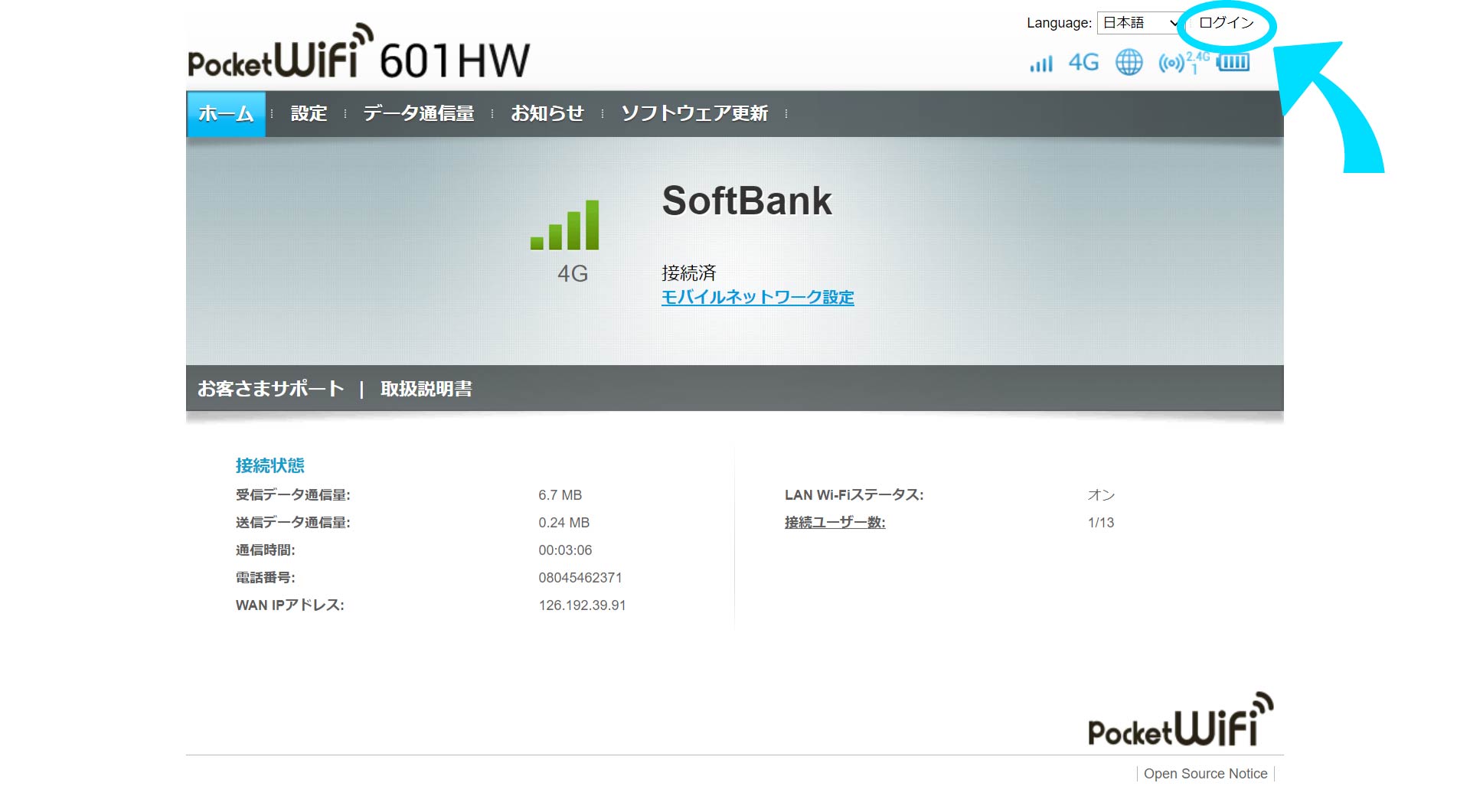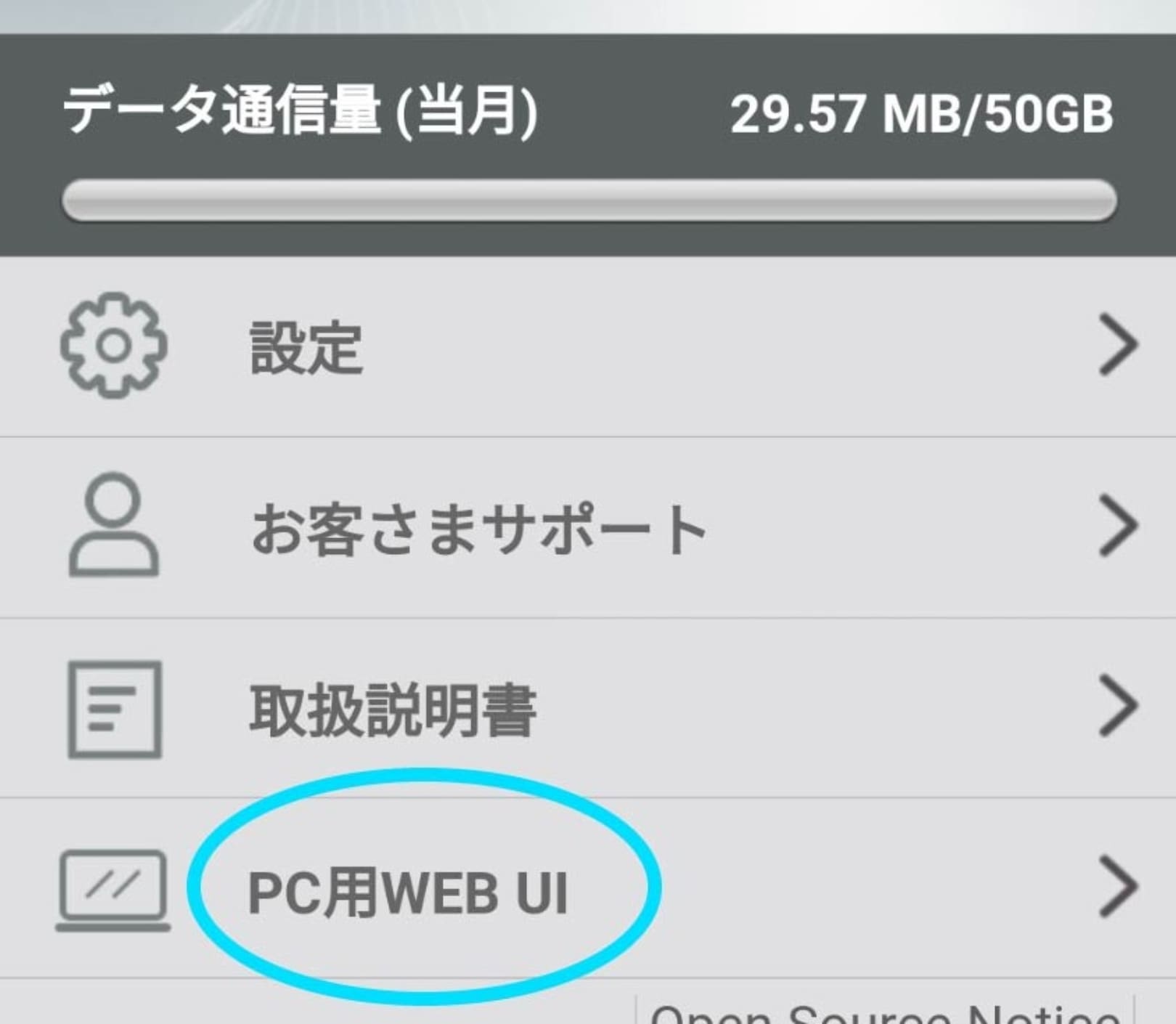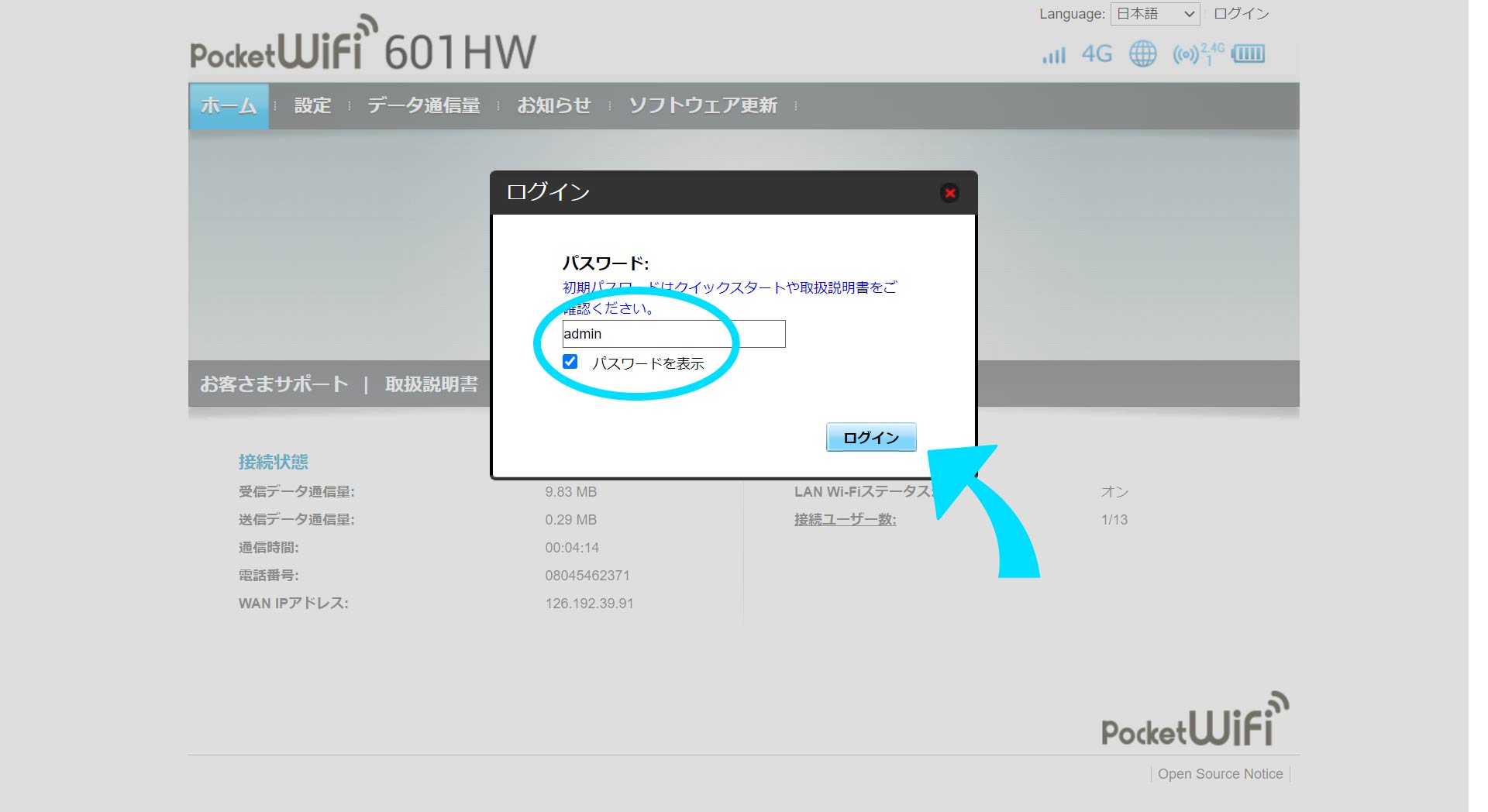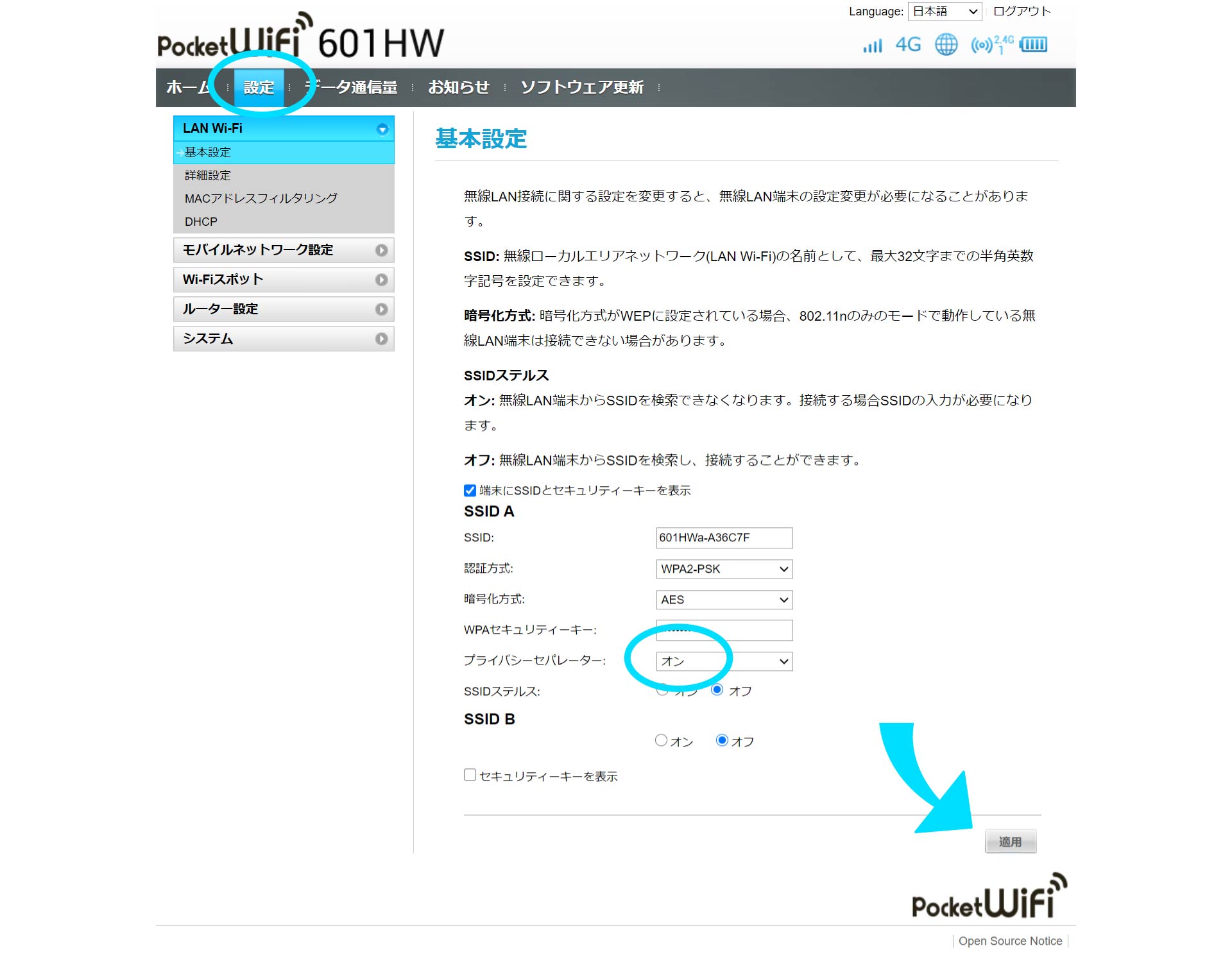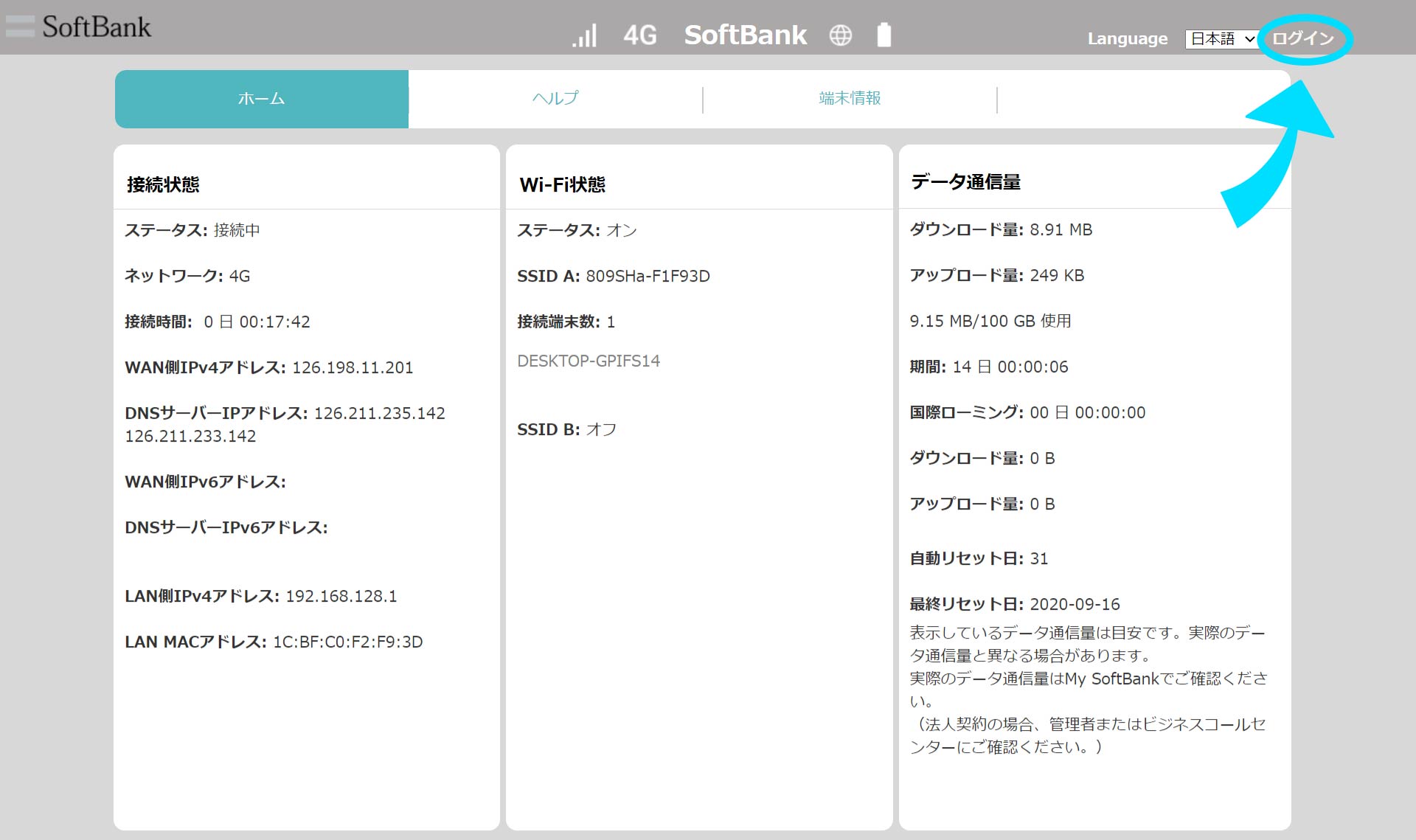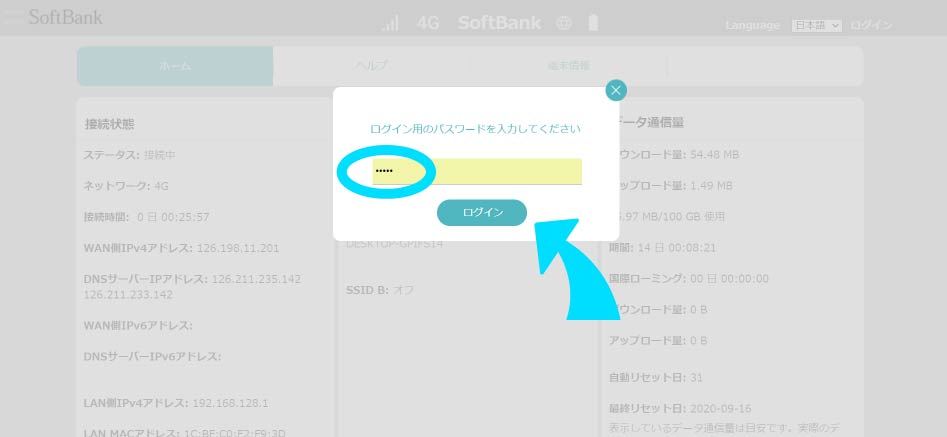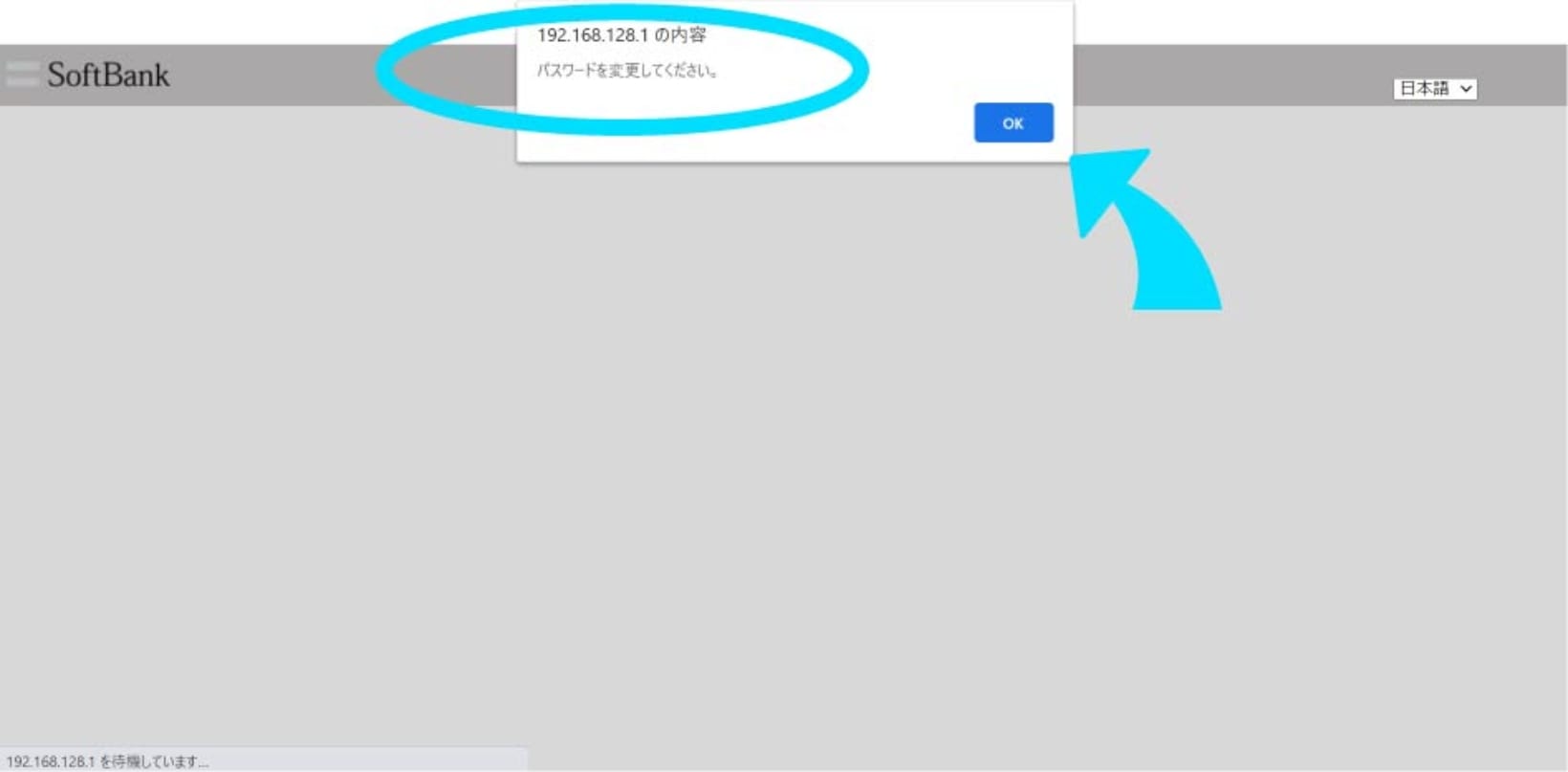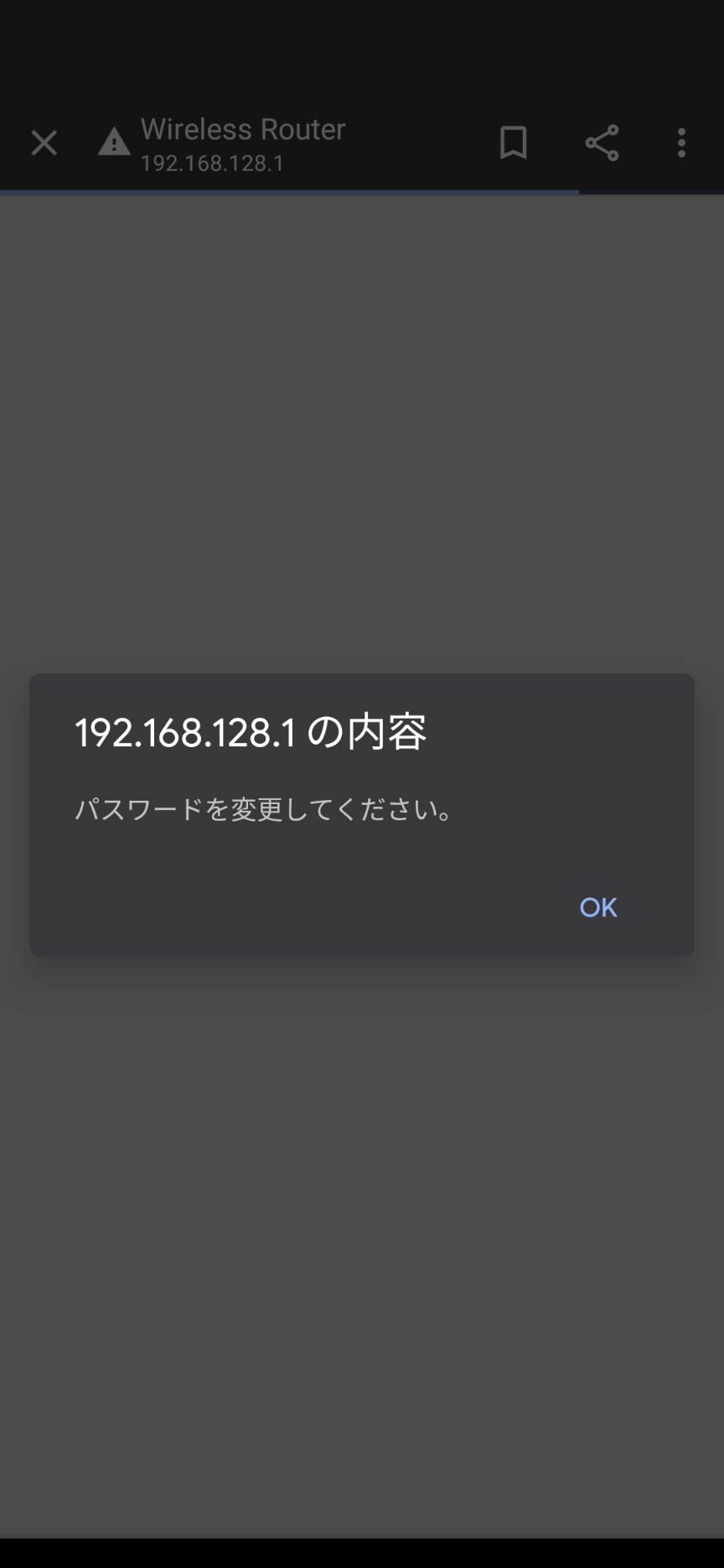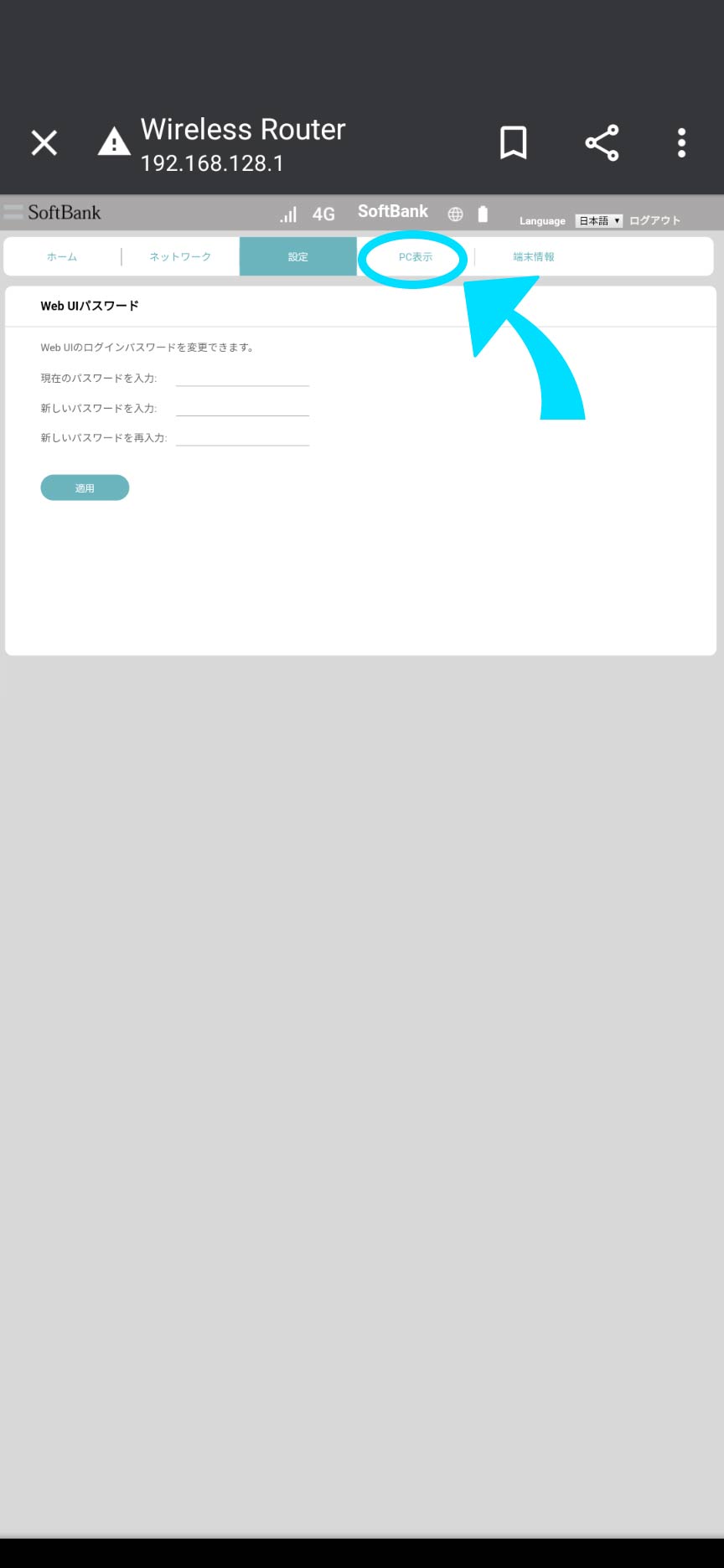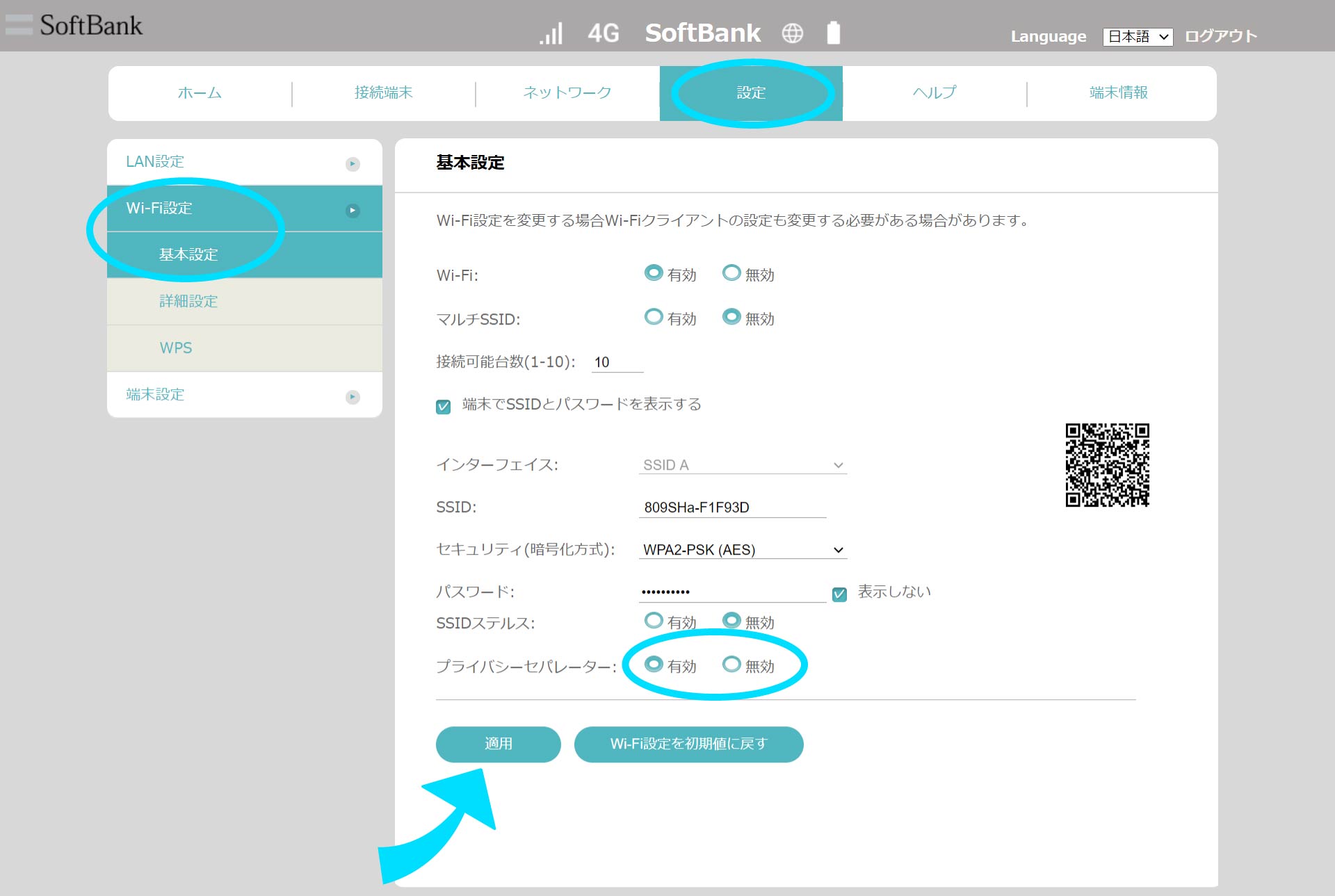プライバシーセパレーター機能とは、一つのWi-Fiルーターに無線で(Wi-Fiで)接続している機器同士のアクセスを遮断する機能です。
PC、プリンターやゲーム機など、機器間でアクセスができなくなります。
◇ 分かりやすく例を挙げてみます。
プライバシーセパレーター機能が有効だと
・Wi-Fiルーターと接続したPCで、Google検索(インターネットの使用)⇒ できる
・Wi-Fiルーターと接続したPCで、無線でプリンターから印刷 ⇒できない
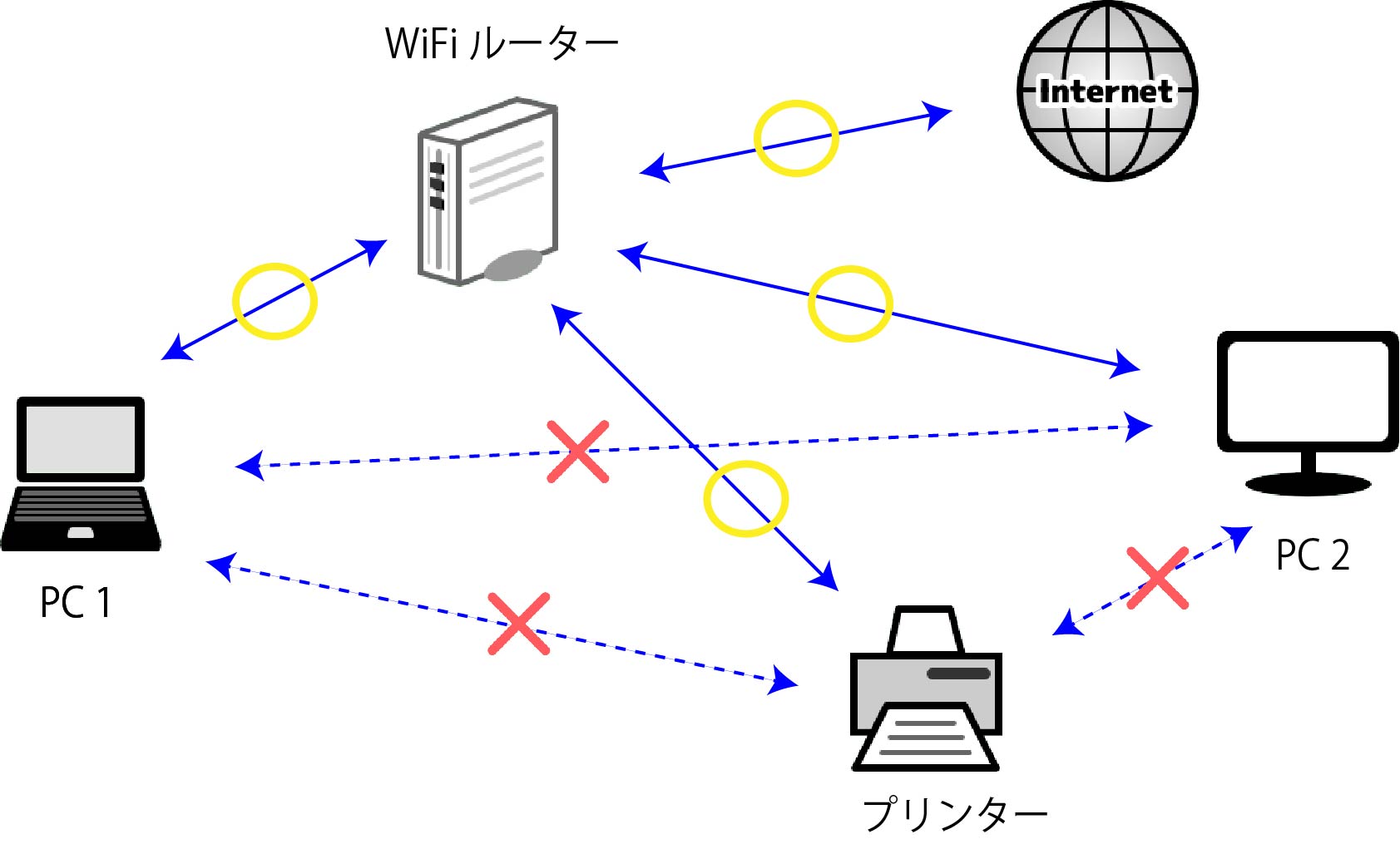
Wi-FiルーターとPC間、Wi-Fiルーターとプリンター間は接続ができますが、 PCとプリンター間で通信が遮断されます。